nv_timeline
Benutzerhandbuch
Diese Seite gilt für die neueste Ausgabe von nv_timeline. Sie können sie mit Hilfe > Timeline-Plugin Online-Hilfe öffnen.
Das Plugin fügt dem novelibre-Extras-Menü
den Eintrag Timeline hinzu,
außerdem dem Datei > Neu-Untermenü den Eintrag Aus Timeline erzeugen…,
und dem Hilfe-Menü den Eintrag Timeline-Plugin Online-Hilfe.
Die Werkzeugleiste erhält eine  Schaltfläche.
Schaltfläche.
Befehlsreferenz
Extras > Timeline > Information
Damit bekommen Sie Informationen über ein bestehendes Timeline-Projekt angezeigt, falls vorhanden. Das Dateidatum des Timeline- wird mit dem des novelibre-Projekts verglichen.
Extras > Timeline > Den Zeitstrahl erzeugen oder aktualisieren
Damit wird ein existierender Zeitstrahl aus dem novelibre-Projekt aktualisiert. Ein fehlender Zeitstrahl wird neu erzeugt.
Extras > Timeline > Das Projekt aktualisieren
Damit wird das novelibre-Projekt aus einem existierenden Zeitstrahl aktualisiert.
Wichtig
Vergessen Sie nicht, den Zeitstrahl vor dem Synchronisieren mit novelibre abzuspeichern. Da nv_timeline die .timeline-Datei liest, bleiben ungesicherte Änderungen unberücksichtigt. Im Zweifelsfall beenden Sie Timeline, bevor Sie mit novelibre synchronisieren.
Extras > Timeline > Timeline öffnen
Oder in der Werkzeugleiste auf die die Schaltfläche  klicken.
klicken.
Den Zeitstrahl zum Projekt mit Timeline öffnen, falls vorhanden. Je nach Konfiguration (siehe unten) wird das Projekt automatisch gesperrt.
Datei > Neu > Aus Timeline erzeugen…
Damit öffnen Sie einen Dateiauswahldialog, um eine .timeline-Datei auszuwählen. Falls noch kein novelibre-Projekt mit dem gleichen Dateinamen existiert, wird das aktuelle Projekt geschlossen und ein neues aus dem Zeitstrahl erzeugt.
Hinweis
Um in novelibre zu Abschnitten zu werden, benötigen Timeline-Ereignisse ein Label „Section“.
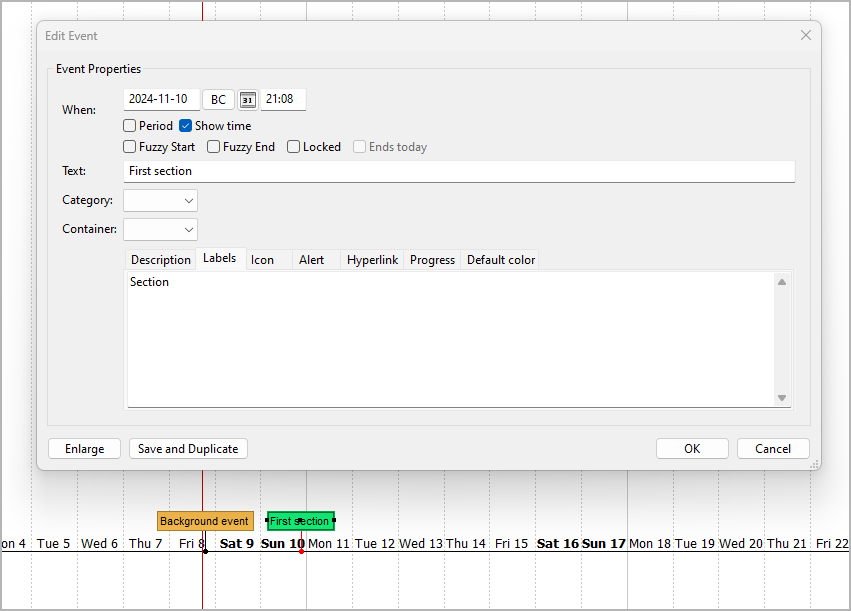
Die Idee dahinter ist, dass nur ausgewählte Ereignisse als Abschnitte in das novelibre-Projekt aufgenommen werden sollen. Es kann z. B. auch Hintergrundereignisse geben, die nicht synchronisiert werden sollen.
Benutzerdefinierte Konfiguration
Sie können die Voreinstellungen mit Hilfe einer Konfigurationsdatei überschreiben. Denken Sie aber immer daran, dass fehlerhafte Einträge zu Programmstörungen oder unlesbaren Timeline-Projekten führen können. Falls Sie zwischendurch eine Konfiguration ändern, können zuvor synchronisierte Projekte eventuell nicht mehr zusammenpassen.
Globale Konfiguration
Sie können eine optionale globale Konfigurationsdatei
namens nv_timeline.ini
im Konfigurationsverzeichnis der Installation ablegen.
Sie wird auf jedes Projekt angewendet.
Ihre Einträge überschreiben die Voreinstellungen von nv_timeline.
Dies ist der Pfad unter Windows:
c:\Users\<user name>\.novx\config\nv_timeline.ini
Lokale Projektkonfiguration
Sie können eine optionale Projekt-Konfigurationsdatei namens
nv_timeline.ini in Ihrem Projektverzeichnis ablegen,
d.h. in dem Ordner, der Ihre novelibre- und Timeline-Projektdateien
enthält.
Sie gilt dann nur für das Projekt.
Ihre Einträge überschreiben sowohl die Voreinstellungen von
nv_timeline als auch die globale Konfiguration, falls vorhanden.
Wie man eine Konfigurationsdatei erstellt oder anpasst
Sie finden eine Musterkonfigurationsdatei mit den voreingestellten Werten von nv_timeline im novelibre-Installationsverzeichnis unter
c:\Users\<Benutzername>\.novx\nv_timeline_sample\
Am besten erstellen Sie eine Kopie und bearbeiten sie.
Der Abschnitt SETTINGS enthält die Programm-„Konstanten“. Wenn Sie sie ändern, kann es sein, dass sich das Programm anders als in der Dokumentation beschrieben verhält. Deshalb sollten Sie sie nur anfassen, wenn Sie sich über die Konsequenzen im Klaren sind.
Kommentarzeilen beginnen mit einem Rautenzeichen
#. Im Beispiel beziehen sie sich auf die unmittelbar darüberliegende Codezeile.
Das ist die Konfigurationsdatei mit Erklärungen:
[SETTINGS]
section_label = Section
# Ereignisse mit diesem Label werden in ein neu erzeugtes
# novelibre-Projekt als Abschnitte übernommen.
section_color = 170,240,160
# Die Farbe für Ereignisse, die novelibre-Abschnitten entsprechen.
new_event_spacing = 1
# Anzahl der Tage, die zwischen Ereignissen
# mit automatisch erzeugten Datum liegen.
[OPTIONS]
lock_on_export = No
# Yes:Das novelibre-Projekt beim Start von Timeline automatisch sperren.
# No: Das Projekt beim Start von Timeline nicht automatisch sperren.
Wie man die Konfiguration auf die Standardeinstellungen zurücksetzt
Löschen Sie einfach Ihre globalen und lokalen Konfigurationsdateien.
Konventionen
Allgemein
Die novelibre-Projektdatei und die Timeline-Datei befinden sich im selben Verzeichnis.
Sie haben den selben Dateinamen, aber unterschiedliche Erweiterungen.
Beim ersten Mal wird entweder ein Timeline- oder ein novelibre-Projekt aus dem jeweils anderen erzeugt. Danach können die beiden miteinander synchronisiert werden.
Vorsicht
Synchronisieren heißt Zieldaten mit Quelldaten überschreiben. Da nv_timeline in beide Richtungen arbeitet, besteht immer die Gefahr, Quelle und Ziel zu verwechseln und so Änderungen zu verlieren. Wenn Sie also nach einer Bestätigung gefragt werden, eine Datei zu überschreiben, prüfen Sie besser noch einmal nach, ob es sich dabei tatsächlich um das gewünschte Ziel handelt.
Auf der Seite von novelibre
Nur normale Abschnitte werden mit Timeline synchronisiert oder zu Timeline exportiert. Unbenutzte Abschnitte erscheinen nicht auf dem Zeitstrahl.
Abschnitte mit unspezifischer Datums-/Zeitangabe (Tag) werden mit dem Zeitstrahl synchronisiert, sofern ein Bezugsdatum angegeben ist.
Änderungen an Datum/Zeit eines Abschnitts wirken bei der Synchronisation auf Startdatum/Zeit des Ereignisses.
Änderungen an der Dauer eines Abschnitts wirken bei der Synchronisation auf Enddatum/Zeit des Ereignisses.
Änderungen am Abschnittstitel wirken bei der Synchronisation auf den Ereignistext.
Änderungen an der Abschnittsbeschreibung wirken bei der Synchronisation auf die Ereignisbeschreibung.
Änderungen am Abschnittstyp können dazu führen, dass bei der Synchronisation Ereignisse entfernt oder hinzugefügt werden.
Das Hinzufügen oder Löschen von Abschnitten führt bei der Synchronisation zum Hinzufügen oder Löschen der entsprechenden Ereignisse.
Auf der Seite von Timeline
Eine Abschnitts-ID ist eine Zeichenkette, die wie „sc1“ aussieht. Sie wird automatisch erzeugt und darf nicht von Hand geändert werden.
Nur Ereignisse mit einem Label, das die Zeichenkette „Section“ (Benutzereingabe) oder eine Abschnitts-ID (automatisch erzeugt) enthält, werden als Abschnitte in ein neues novelibre-Projekt übernommen.
Wenn ein neues novelibre-Projekt zum ersten Mal aus einem Zeitstrahl erzeugt wird, ersetzt das Programm „Section“-Labels mit Abschnitts-IDs.
Wenn ein neues novelibre-Projekt noch einmal aus diesem Zeitstrahl erzeugt wird, können sich die Abschnitts-ID-Labels ändern.
Nur Ereignisse mit einem Label, das eine Abschnitts-ID enthält, werden mit einem existierenden novelibre-Projekt synchronisiert.
Änderungen an Startdatum/Zeit eines Ereignisses wirken bei der Synchronisation auf Datum/Zeit des Abschnitts.
Änderungen an Enddatum/Zeit eines Ereignisses wirken bei der Synchronisation auf die Dauer des Abschnitts.
Änderungen am Ereignistext wirken bei der Synchronisation auf den Abschnittstitel.
Änderungen an der Ereignisbeschreibung wirken bei der Synchronisation auf die Abschnittsbeschreibung.
Die Baumstruktur eines existierenden novelibre-Projekts kann nicht in Timeline geändert werden. Ereignisse hinzuzufügen oder zu löschen, oder Abschnitts-IDs in den Ereignis-Labels zu bearbeiten, wird nicht zum Hinzufügen oder Löschen der entsprechenden Abschnitte führen.
Wenn das Programm Ereignisse aus Abschnitten ohne Datums-/Zeitangaben erzeugt, erhalten sie automatisch Datumsangaben mit Abständen von einem Tag, angefangen beim Bezugsdatum des Projekts.
Bekannte Einschränkungen
Ereignisse, die auf dem Zeitstrahl vor dem Datum 0001-01-01 liegen, können nicht mit novelibre synchronisiert werden, weil novelibre damit nicht umgehen kann.
Dasselbe gilt in diesem Fall für die Ereignisdauer, d.h. Die Zeitdauer kann dann in Timeline und novelibre unterschiedlich sein.
Falls ein Ereignis auf dem Zeitstrahl nach 9999-12-31 endet, wird die Dauer nicht mit novelibre synchronisiert.
